Spotify不会让你登录? 8个修复尝试
已发表: 2022-11-04您在 Spotify 应用程序中登录您的帐户时遇到问题吗? 如果是这样,您的应用程序可能有问题,或者您的台式机或移动设备可能遇到技术问题。 有几种方法可以解决此问题,我们将向您展示如何解决。
您无法登录帐户的部分原因包括没有有效的 Internet 连接、应用程序的缓存文件损坏或使用了不正确的帐户密码。 我们将向您展示如何处理这些事情。
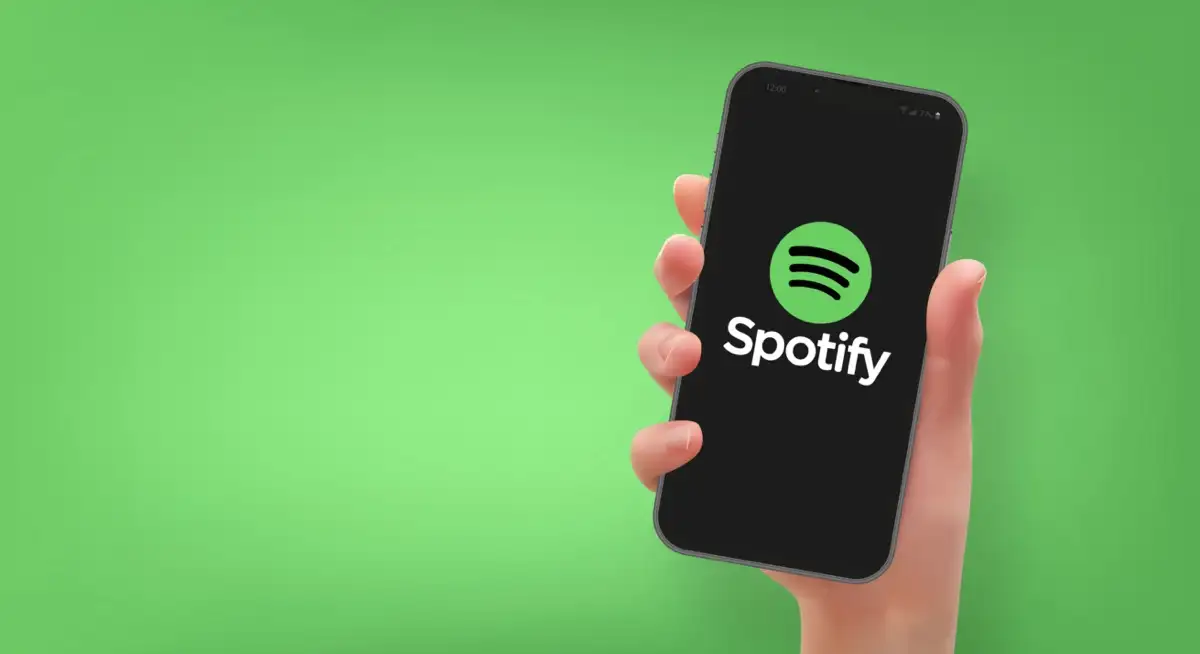
1.检查您的互联网连接
当您无法在 Spotify 中登录您的帐户时,首先要检查的是您的互联网连接是否正常。 Spotify 需要有效连接来验证您的登录详细信息,如果您的设备未连接到互联网,则不会发生这种情况。
您可以通过在设备上启动网络浏览器并打开类似 Google 的网站来检查您的连接状态。 如果网站加载,您的互联网连接工作正常。
如果您的网站无法加载,则您的互联网连接有问题。 您可以尝试修复您的连接或向您的提供商寻求帮助。
2.检查 Spotify 是否已关闭
像所有其他在线服务一样,Spotify 可能会不时出现故障。 发生这种情况时,您将无法访问平台的各种服务,包括登录您的帐户。
该公司实际上有一个名为 Spotify Status 的 Twitter 帐户,可以让用户知道该应用程序是否遇到任何问题。 您可以访问该帐户并检查平台是否确实已关闭。
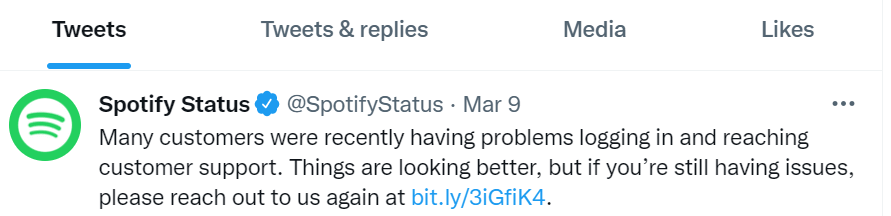
如果是这种情况,您将不得不等到公司解决问题并恢复其所有服务。
3.重新启动您的桌面或手机
您的桌面或手机的小问题可能会导致您安装的应用程序出现故障。 您的 Spotify 登录问题可能是由您的设备的错误行为引起的。
在这种情况下,您可以重新启动设备,看看是否能解决问题。 您只需关闭并重新打开设备即可解决大多数小问题。
重新启动 Windows PC
- 打开开始并选择电源图标。
- 在菜单中选择重新启动。
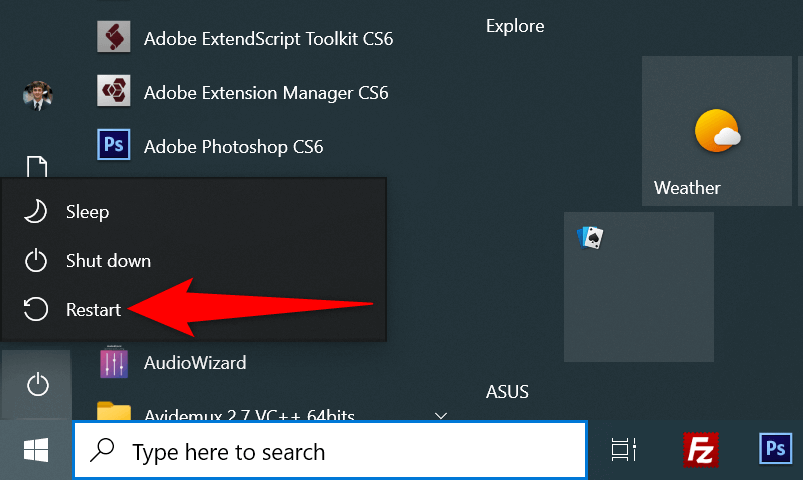
重新启动 iPhone
- 按住 iPhone 上的提高音量+侧边或降低音量+侧边按钮。
- 拖动滑块关闭手机。
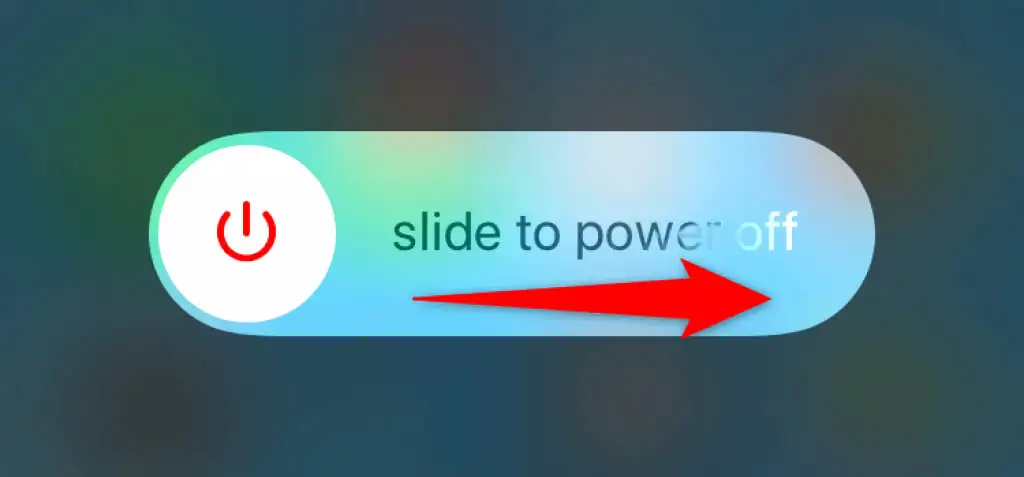
- 按住侧面按钮重新打开手机。
重启安卓手机
- 按住电源按钮,直到电源菜单打开。
- 在菜单中选择重新启动。
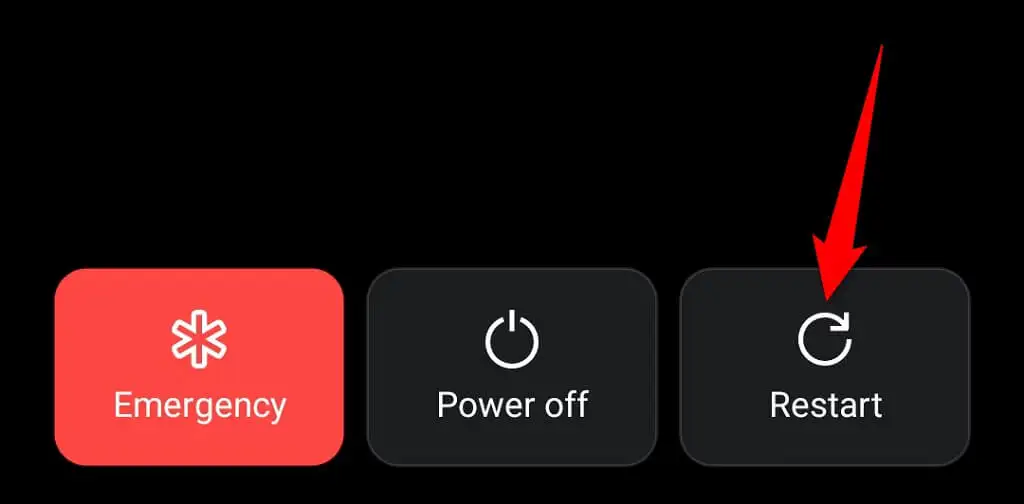
当您的设备重新启动时,请尝试登录Spotify应用程序。
4.重置您的 Spotify 密码
您无法登录 Spotify 帐户的原因之一是您的密码不正确。 您的密码可能有拼写错误,或者您可能正在使用旧密码登录您的帐户。
在这种情况下,您可以重置您的密码,然后使用新密码登录您的帐户。 以下是您可以在网络上执行此操作的方法:
- 启动您首选的网络浏览器,打开 Spotify 网站,然后选择右上角的登录。
- 选择忘记密码? 在登录页面上。
- 选择电子邮件地址或用户名字段并输入您的 Spotify 电子邮件地址或用户名。 然后,确认验证码并选择发送。
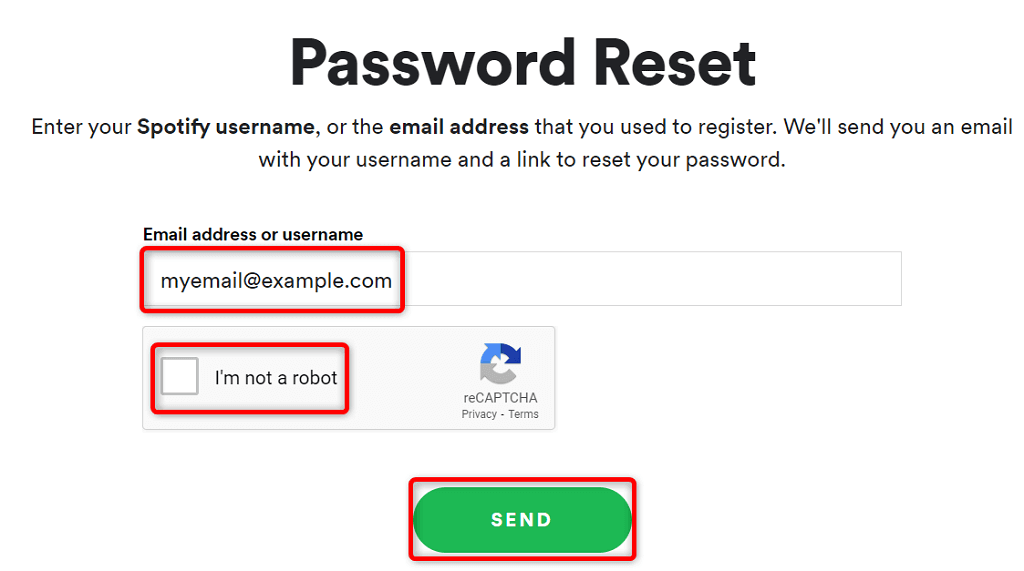
- 打开您的电子邮件帐户的收件箱,访问 Spotify 的最新电子邮件,然后选择电子邮件中的“重置密码”链接。
- 选择新密码字段并输入新密码以用于您的 Spotify 帐户。 在重复新密码字段中输入相同的密码。 然后,确认验证码并选择发送。
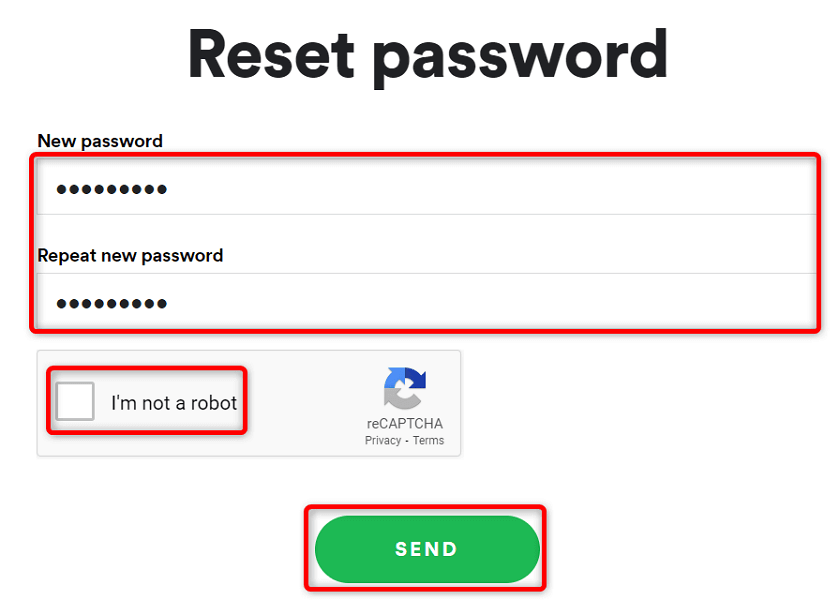
- 在您的桌面或移动设备上打开Spotify ,然后使用新创建的密码登录您的帐户。
5.清除您的 Spotify 应用缓存
Spotify 使用缓存文件来改善您在使用应用程序时的体验。 这些文件可能已损坏,导致您出现登录问题。 幸运的是,您可以通过删除 Spotify 缓存来解决此问题。
这样做不会删除与您的帐户关联的任何数据。 您在 Spotify 中的播放列表和其他项目保持不变。 请注意,您只能在 Android 手机上清除 Spotify 的缓存。 您必须在 Windows PC 或 Apple iPhone 上卸载并重新安装该应用程序才能删除应用程序缓存。
- 在您的 Android 手机上启动设置。
- 在设置中选择应用和通知> Spotify 。
- 选择存储和缓存。
- 点击清除缓存。
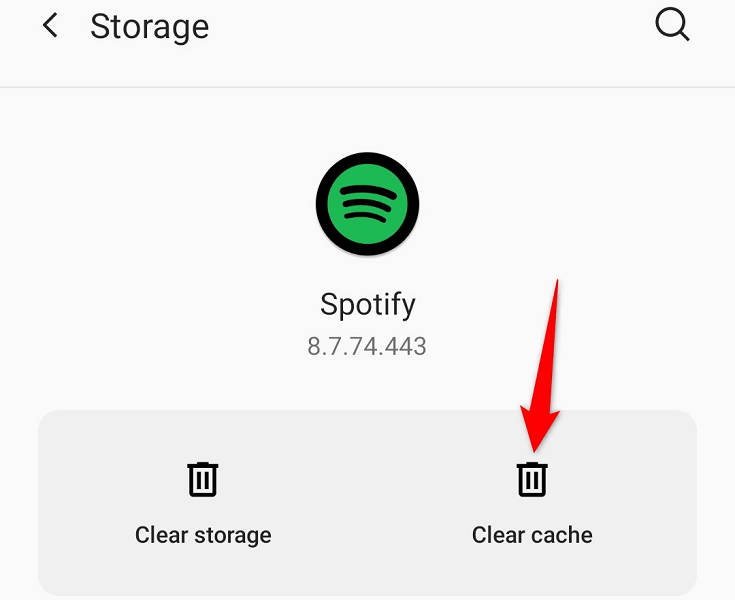
- 启动Spotify应用程序。
6.更新您设备上的 Spotify 应用程序
过时的 Spotify 应用程序版本可能会导致许多问题,包括登录问题。 您可以通过将应用程序更新到设备上的最新版本来解决大部分问题。

您可以通过访问相应的应用商店在您的 Android 手机或 iPhone 上更新 Spotify。 在 Windows 上,您可以手动下载并安装最新的应用版本以更新您的应用。 查看下方 Spotify 的卸载和重新安装方法,了解如何操作。
在 iPhone 上更新 Spotify
- 在 iPhone 上打开App Store 。
- 选择底部的更新。
- 在应用列表中选择Spotify旁边的更新。
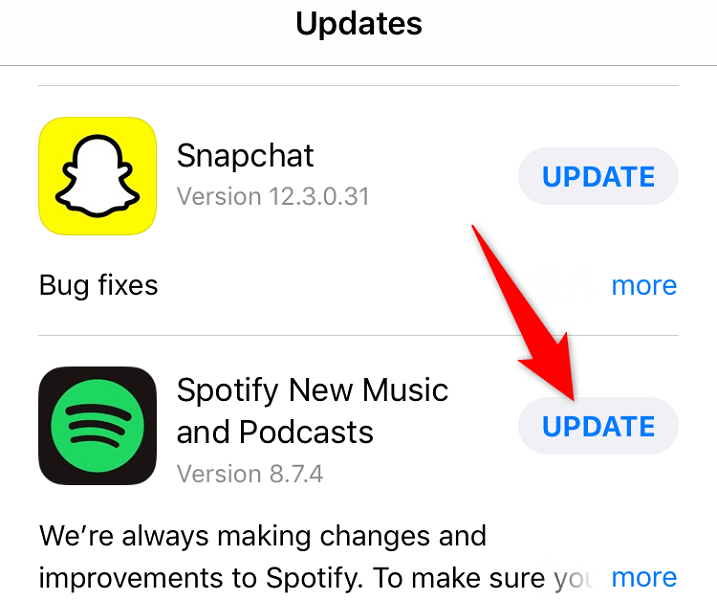
在 Android 上更新 Spotify
- 在您的手机上启动Google Play 商店。
- 搜索并点按Spotify 。
- 选择更新以更新应用程序。
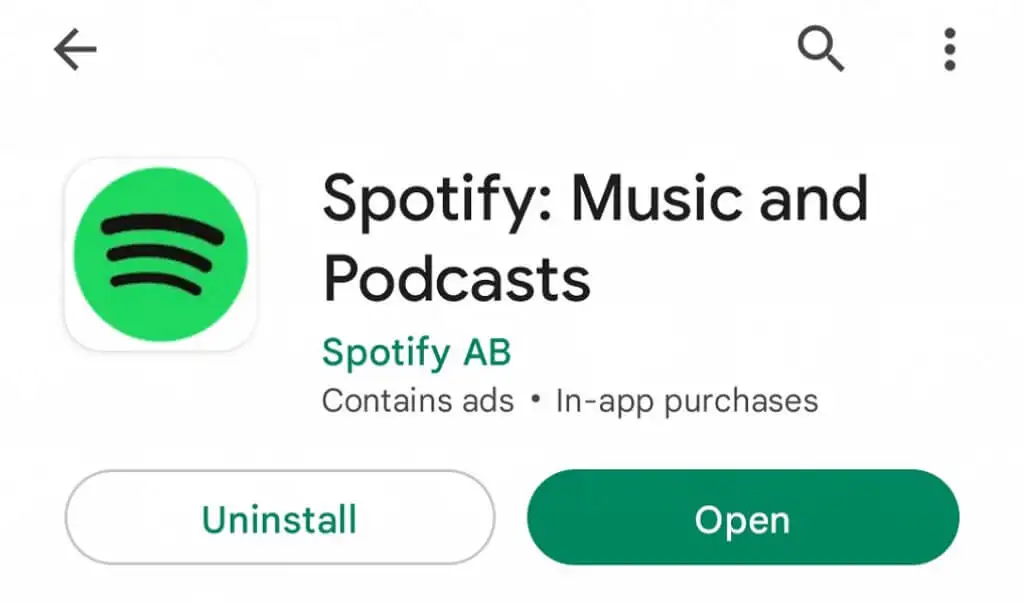
7.断开第三方应用与您的 Spotify 帐户的连接
Spotify 允许您与第三方应用程序和服务共享您的帐户访问权限。 当您遇到登录问题时,值得将这些应用与您的帐户断开连接。 您可以通过登录 Spotify 网站撤销您对这些服务的帐户访问权限。
- 启动您首选的网络浏览器并访问 Spotify 的管理应用程序页面。
- 选择您已链接到您的帐户的所有服务旁边的删除访问权限。
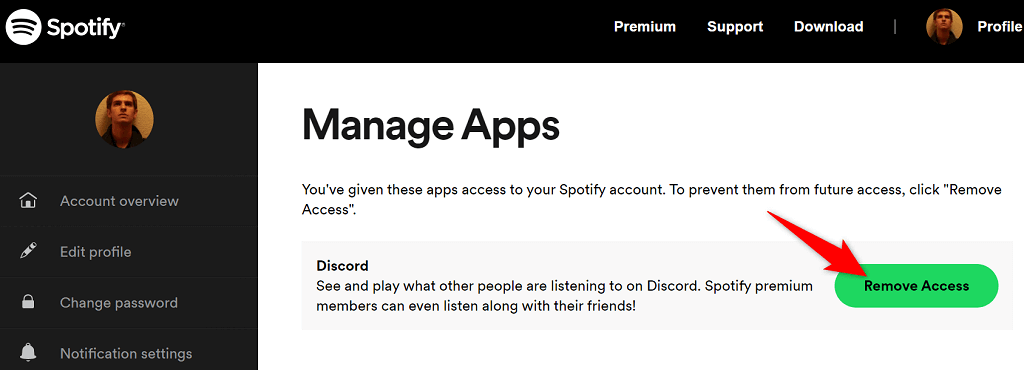
- 在您的设备上打开Spotify应用程序并尝试登录您的帐户。
8.在您的设备上卸载并重新安装 Spotify
如果您继续面临登录问题,则 Spotify 的应用程序文件可能存在问题。 您无法自己修复这些文件,因此您必须依靠卸载和重新安装方法来解决您的问题。
您可以从您的设备中删除当前安装的 Spotify,然后在您的设备上重新安装该应用程序的新版本。 这将解决您桌面或移动设备上所有与应用程序文件相关的问题。
在 Windows PC 上重新安装 Spotify
- 按Windows + I启动Windows 设置。
- 在设置中选择应用程序。
- 在应用列表中选择Spotify ,然后选择卸载。
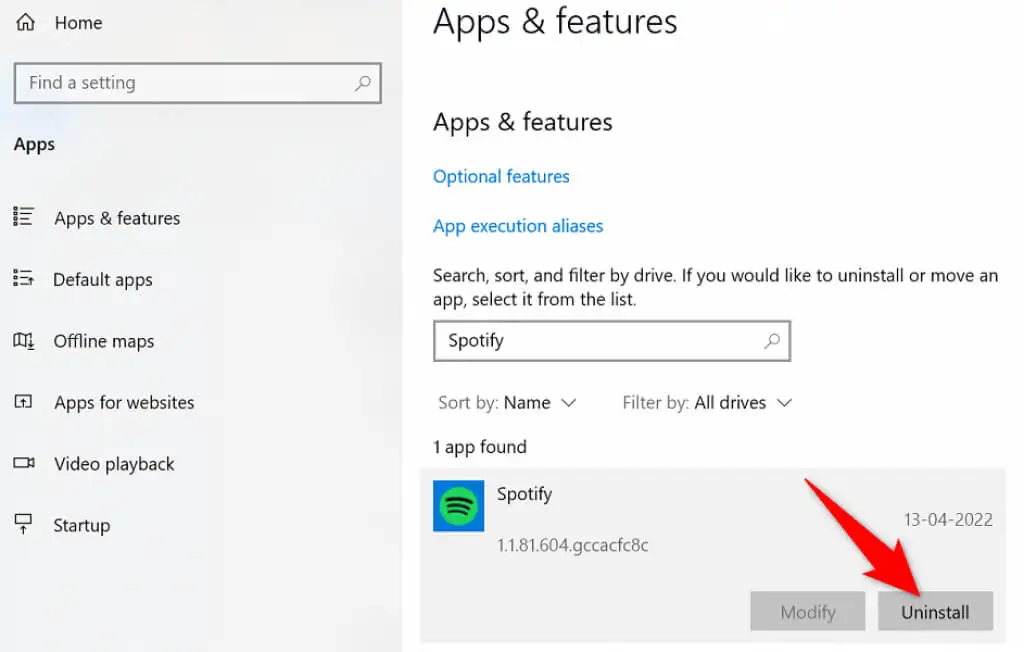
- 在提示中选择卸载。
- 前往 Spotify 的网站并在您的计算机上下载并安装最新的桌面应用程序版本。
在 iPhone 上重新安装 Spotify
- 点击并按住 iPhone 主屏幕上的Spotify应用程序。
- 选择应用左上角的X。
- 在提示中选择删除。
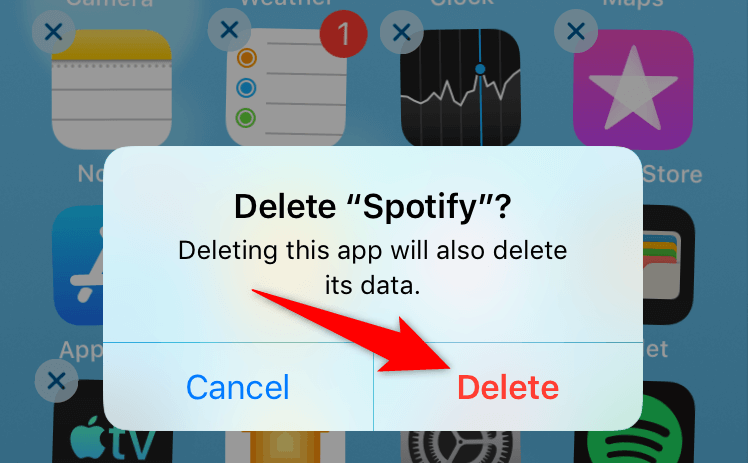
- 打开App Store ,搜索Spotify ,然后选择应用程序。
- 点击下载图标将应用程序下载到您的手机。
在 Android 上重新安装 Spotify
- 在您的应用程序抽屉中点击并按住Spotify ,然后选择卸载。
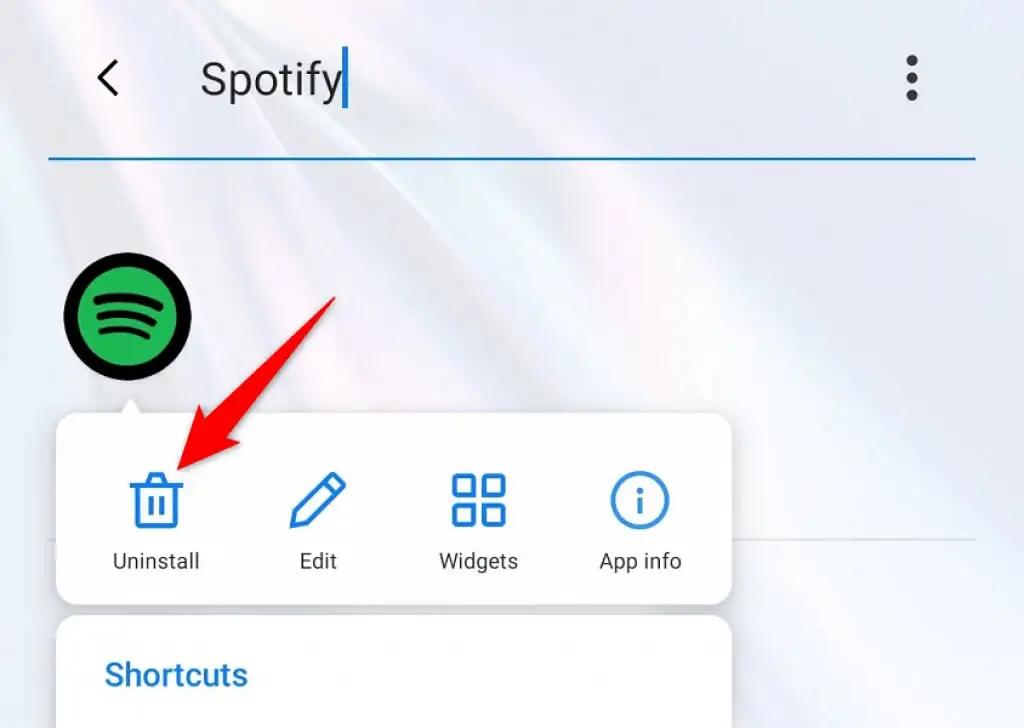
- 在提示中选择确定。
- 在您的手机上启动Google Play 商店。
- 搜索并选择Spotify 。
- 点击安装以在您的手机上安装该应用程序。
轻松修复 Spotify 在您的桌面和移动设备上的登录问题
如果您无法登录您的 Spotify 帐户,您将无法访问您的帐户设置、播放列表、喜爱的音乐和其他项目。 只要您保持退出状态,您基本上就是这个流媒体服务的外星人。
幸运的是,您不必在这种情况下呆太久。 您可以使用上述一种或多种方法来解决您的 Spotify 登录问题。 完成后,您可以使用桌面或手机上的应用程序恢复音乐流式传输会话。
